
- ホーム
- 入稿データ作成ガイド
- データ入稿前にチェック!
入稿データ作成ガイド
イラストレーターの注意点|フォトショップの注意点|データ入稿前にチェック!
対応バージョンについて|データチェックについて|データ入稿方法について|PDF入稿について
データ作成代行サービスについて|ソフトのバージョンによるバグと対策例について
データ入稿前にチェック!
イラストレーター


| 1 保存方法 | ai形式もしくはPDF/X-4形式で保存してください。 デザインが複数ある場合は、1デザイン1ファイルで保存し、1つのフォルダにまとめて圧縮(zip)してご入稿ください。 |
| 2 文字のアウトライン | 文字は全てアウトライン処理をしてください。 |
| 3 画像配置・解像度 | リンク元画像も一緒にご入稿ください(埋め込みの場合は不要です)。解像度は300~350dpiを推奨しています。CMYKにしてプロファイルは埋め込まないでください。 |
| 4 仕上がり | ピンクの線で型抜きします。切れてはいけない文字やデザインは、仕上がり線から3mm以上内側に配置してください。 |
| 5 溶着部分 | 溶着部分にも印刷は可能ですが、切れてはいけないデザインや読ませたい文字は、仕上がり線から7mm以上内側に配置してください。 |
| 6 折り目 | 表と裏でデザインが切り替わる場合、折り目ちょうどにデータ作成してください。 |
| 7 パターン | パターン機能を使用した場合は、「分割・拡張」の処理をしてください。 |
| 8 オーバープリント | K100%のみオーバープリントが適用され、下の色が透けて見えてきます。適用したくない場合は、K100%+C1%など、他の色を1%足してください。 |
| 9 色 | 特色設定ではないCMYKで入稿してください。 |
| 10 塗り足し | 仕上がり部分までデザインがある場合は、仕上がり線より3mm外側まで塗り足しを付けてください。 |
| 11 作成レイヤー | テンプレートの「Color」レイヤーにデータ作成してください。レイヤーの並び順は変更しないでください。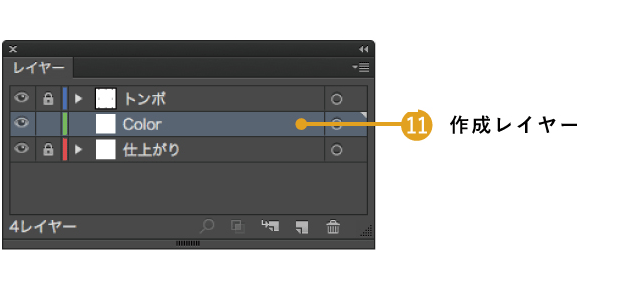 |
フォトショップ


| 1 保存方法 | 「このレイヤーは消してください」レイヤー(ピンク枠)を消してからレイヤーを統合し、カラープロファイルの埋め込みのチェックを外して、PSD形式もしくはPDF/X-4形式で保存してください。 デザインが複数ある場合は、1デザイン1ファイルで保存し、Zipファイルにまとめてご入稿ください。 |
| 2 画像解像度 | 原寸サイズで300~350dpiを推奨しています。テンプレートの解像度は変更しないでください。 |
| 3 仕上がり | ピンク枠の外側で型抜きします。切れてはいけない文字やデザインは、仕上がり線から3mm以上内側に配置してください。 |
| 4 溶着部分 | 溶着部分にも印刷は可能ですが、切れてはいけないデザインや読ませたい文字は、仕上がり線から7mm以上内側に配置してください。 |
| 5 折り目 | 表と裏でデザインが切り替わる場合、折り目ちょうどにデータ作成してください。 |
| 6 色 | プロファイルが埋め込まれていないCMYKデータで入稿してください。 |
| 7 塗り足し | 仕上がり部分までデザインがある場合は、仕上がり線より3mm外側まで塗り足しを付けてください。 |
| 8 作成レイヤー | テンプレートの「ここに作成してください」レイヤーにデータ作成してください。作成レイヤーは増えても構いませんが、ご入稿時にレイヤーを統合してください。 「このレイヤーは消してください」レイヤー(ピンク枠)は、クリアファイル仕上がりのアタリですので、ご入稿時に消してから保存してください。 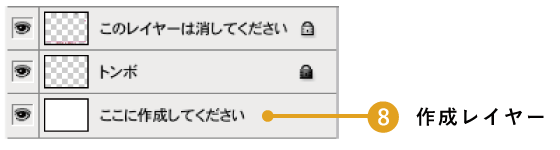 |